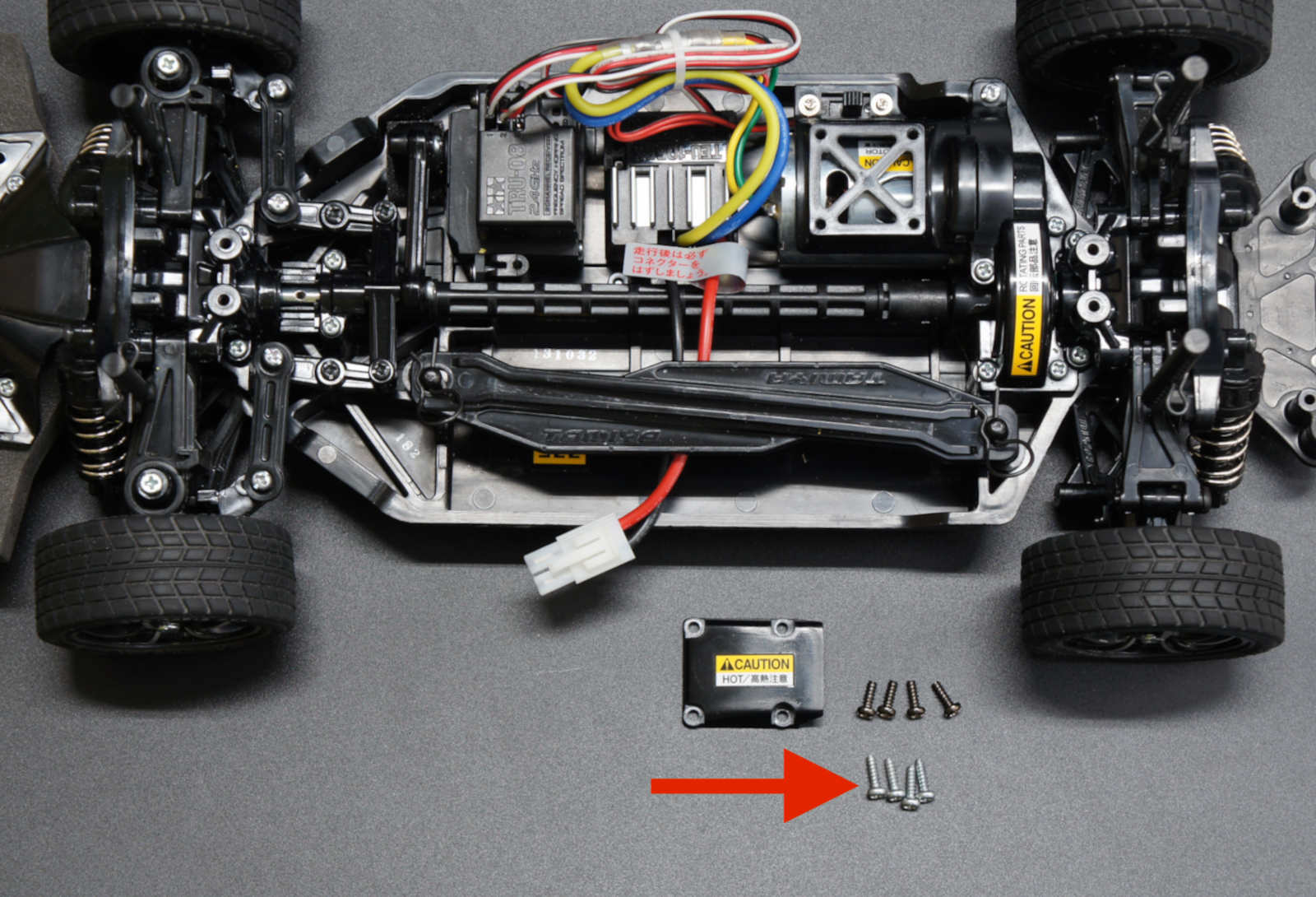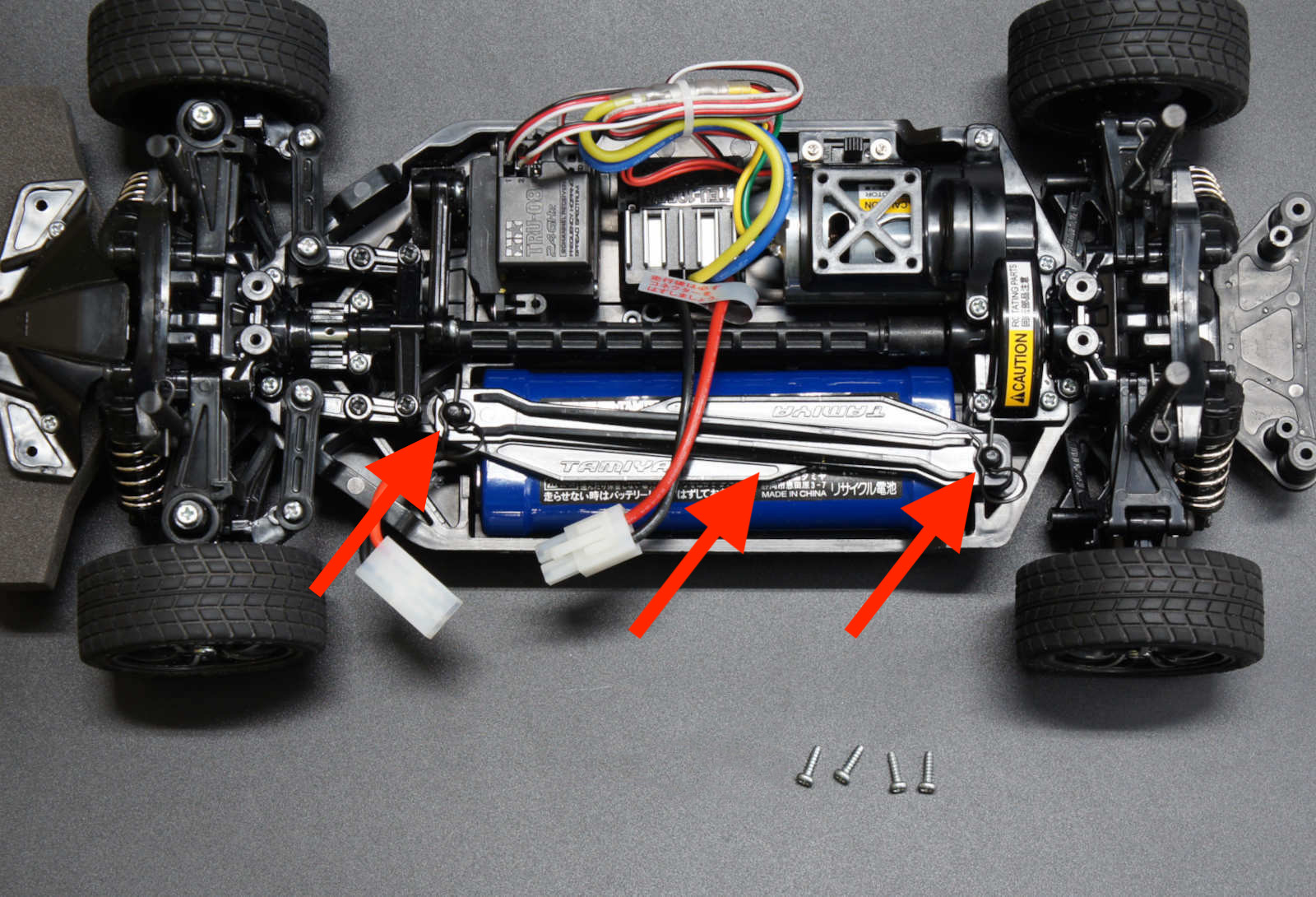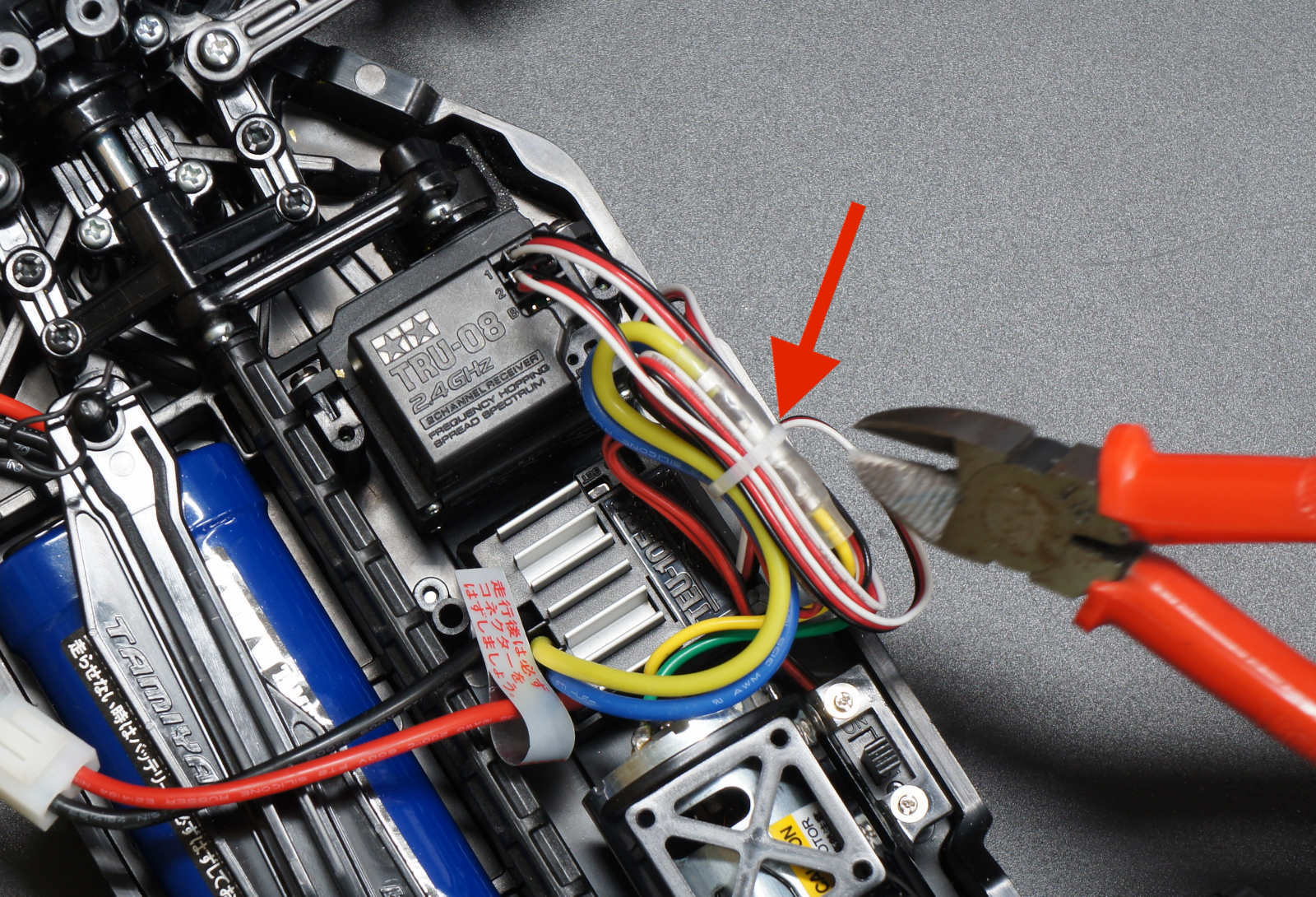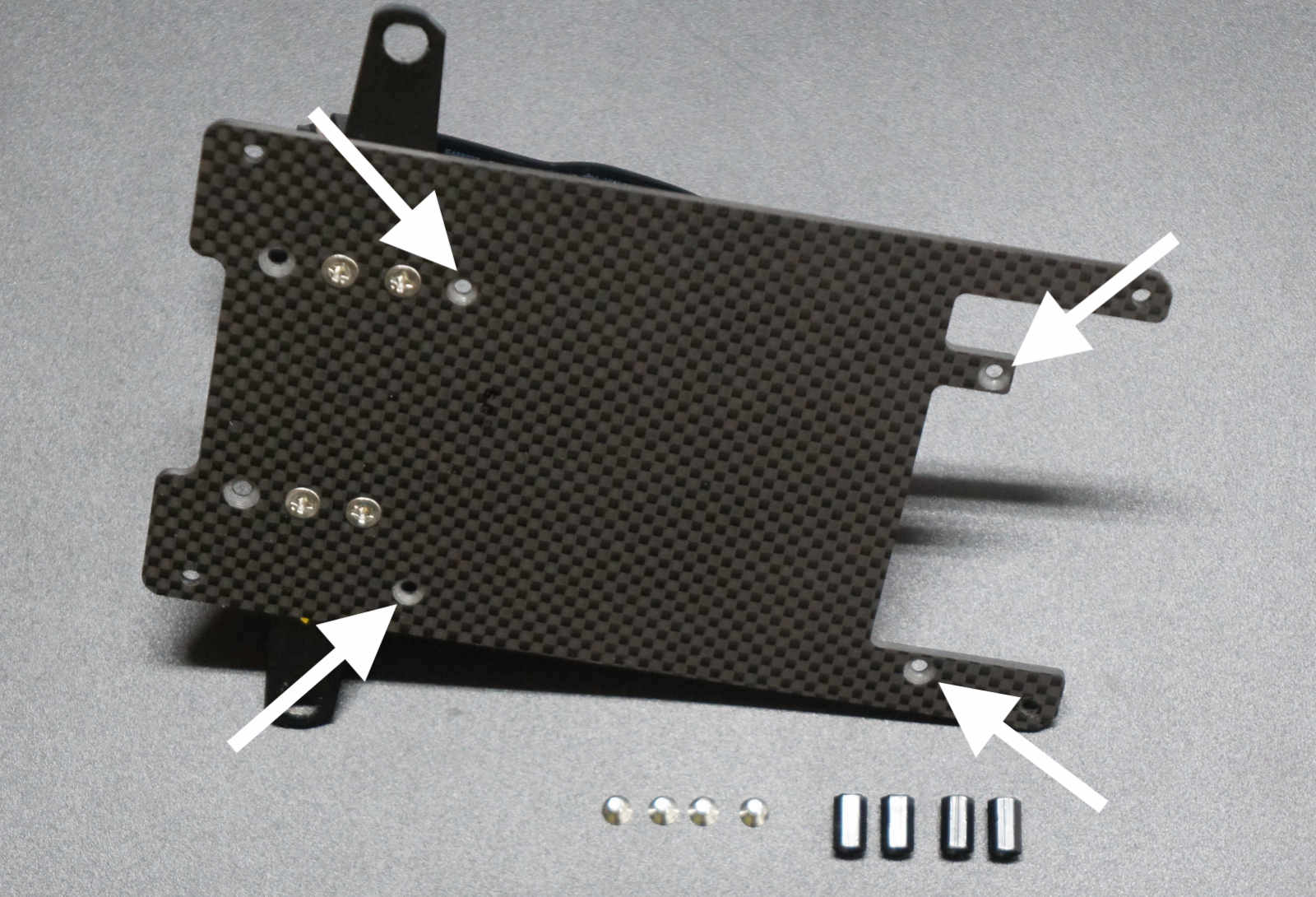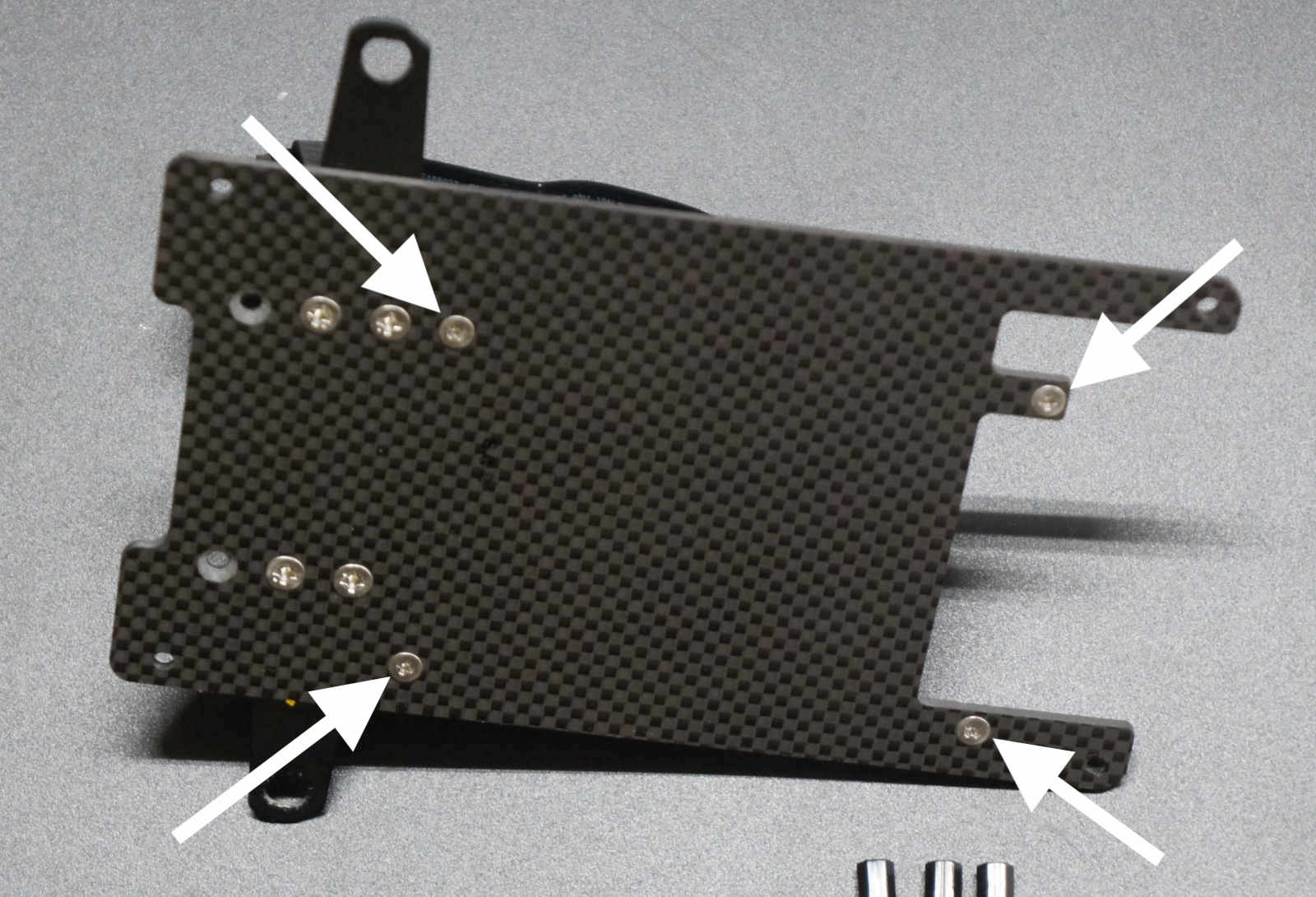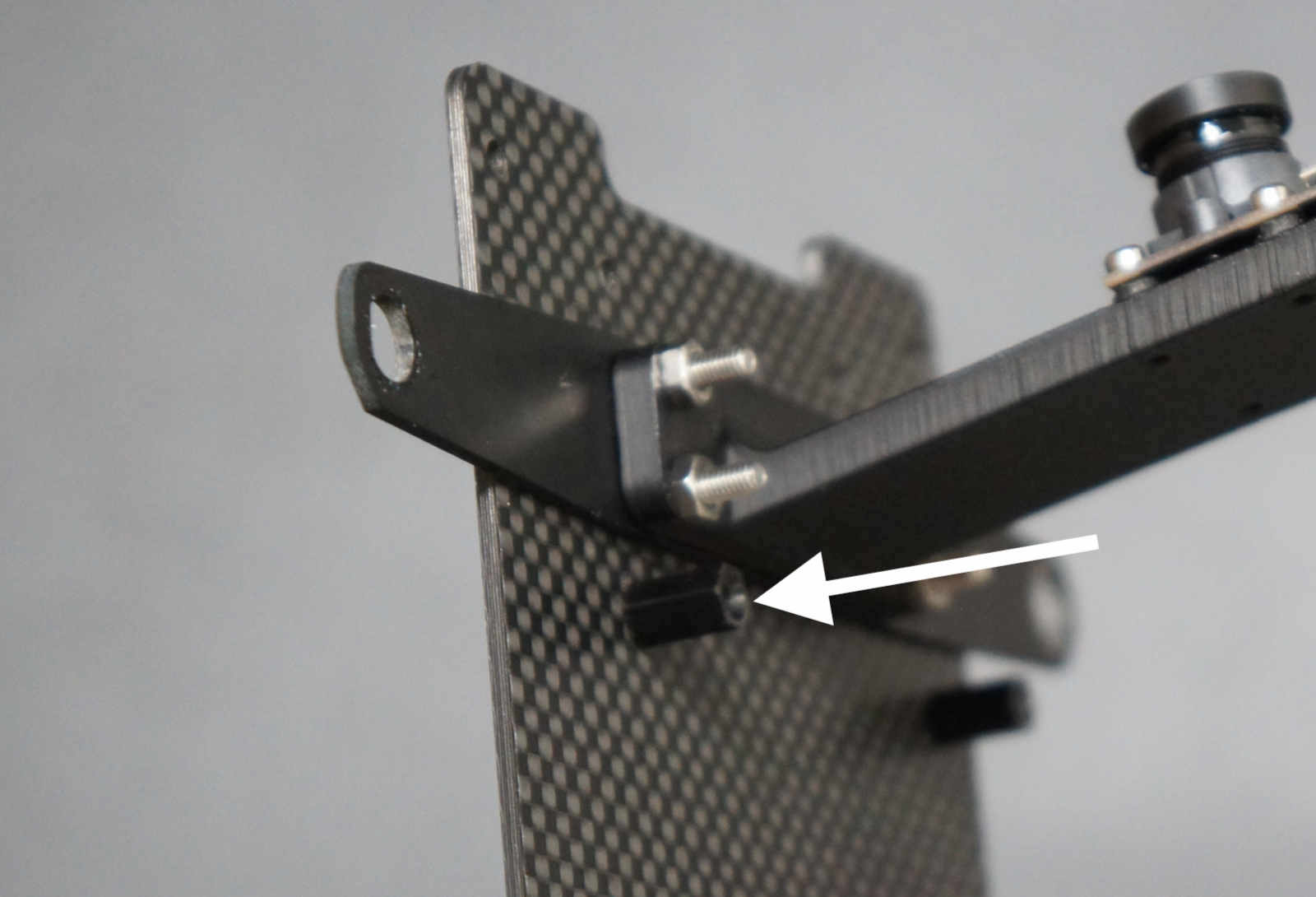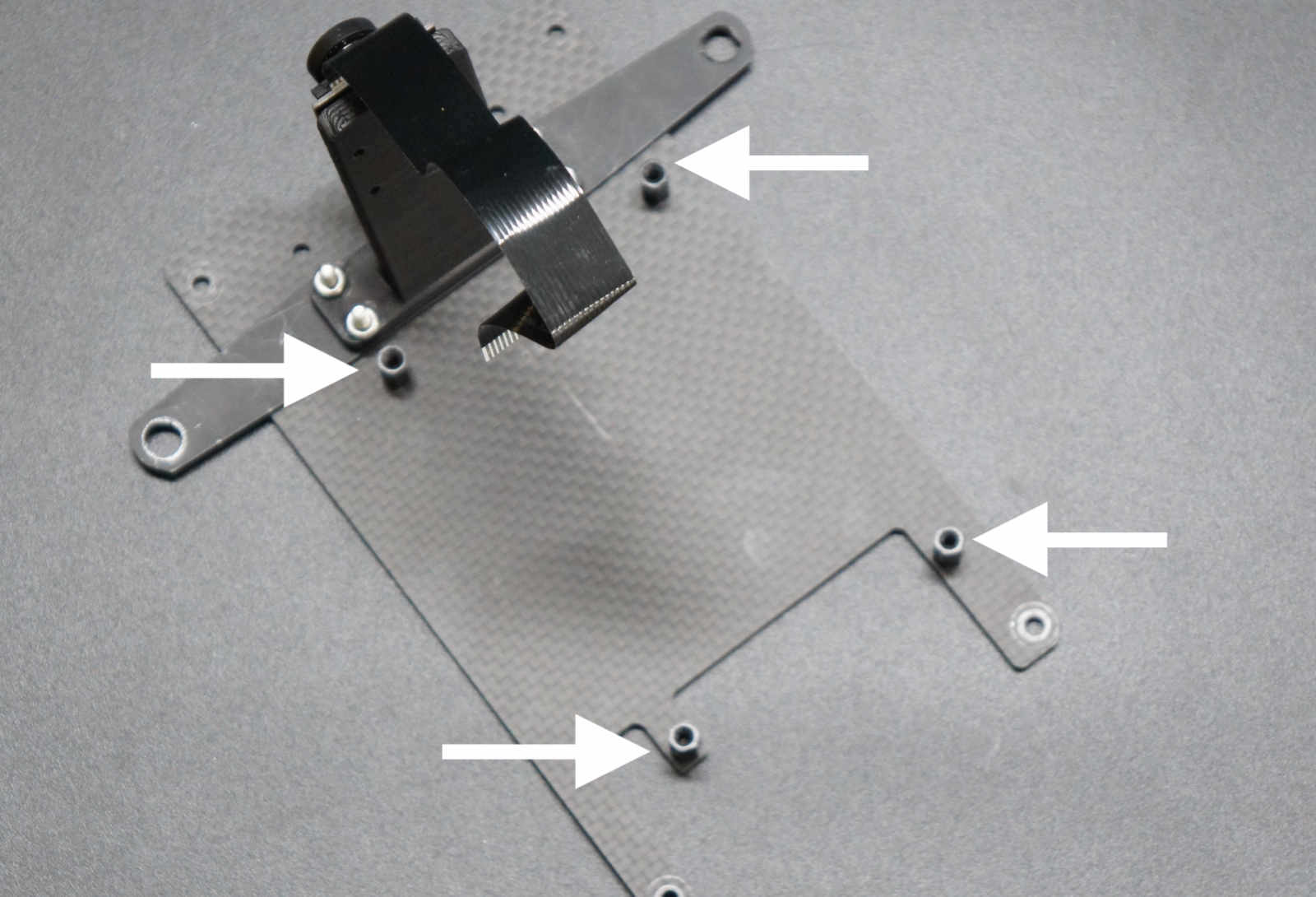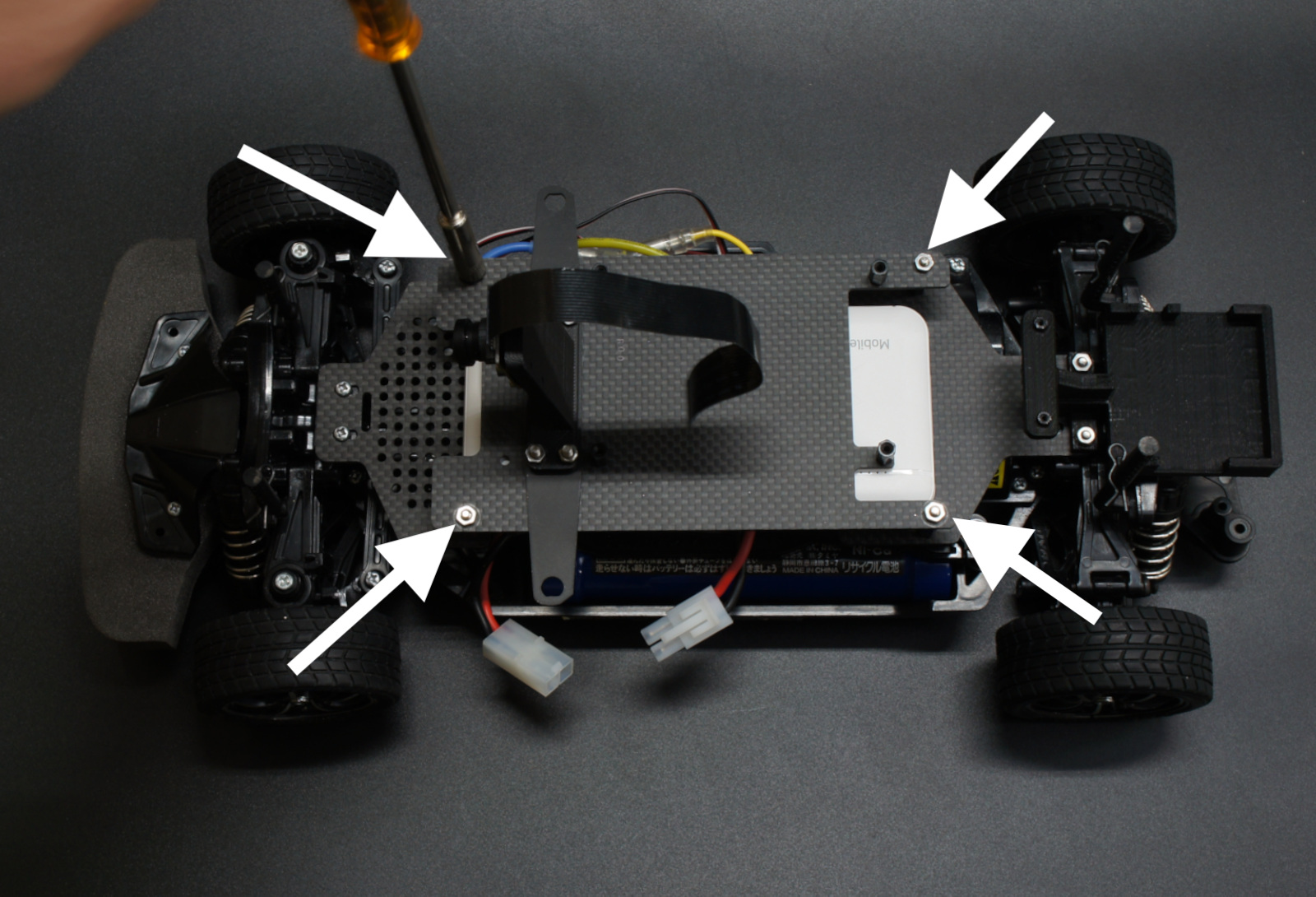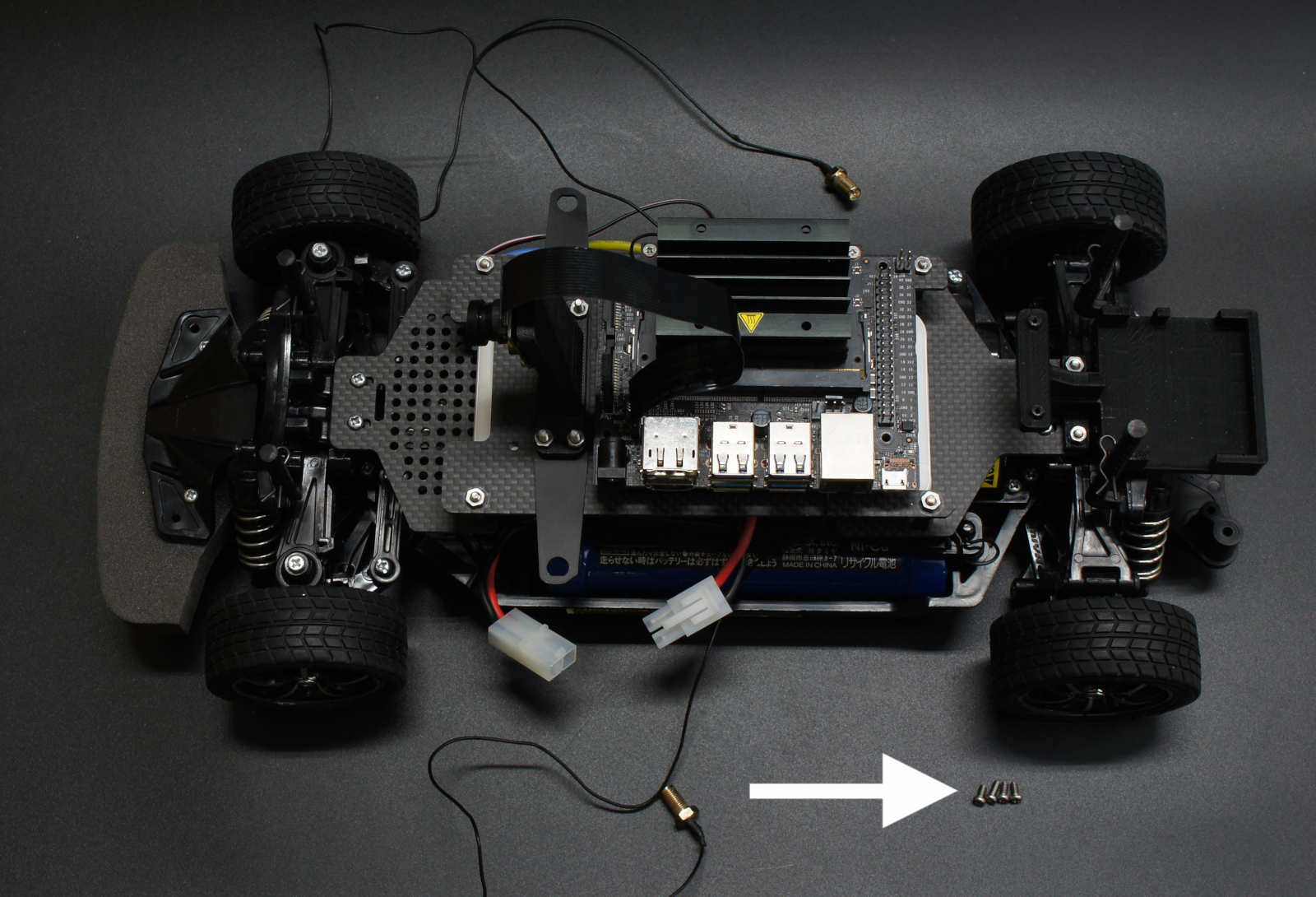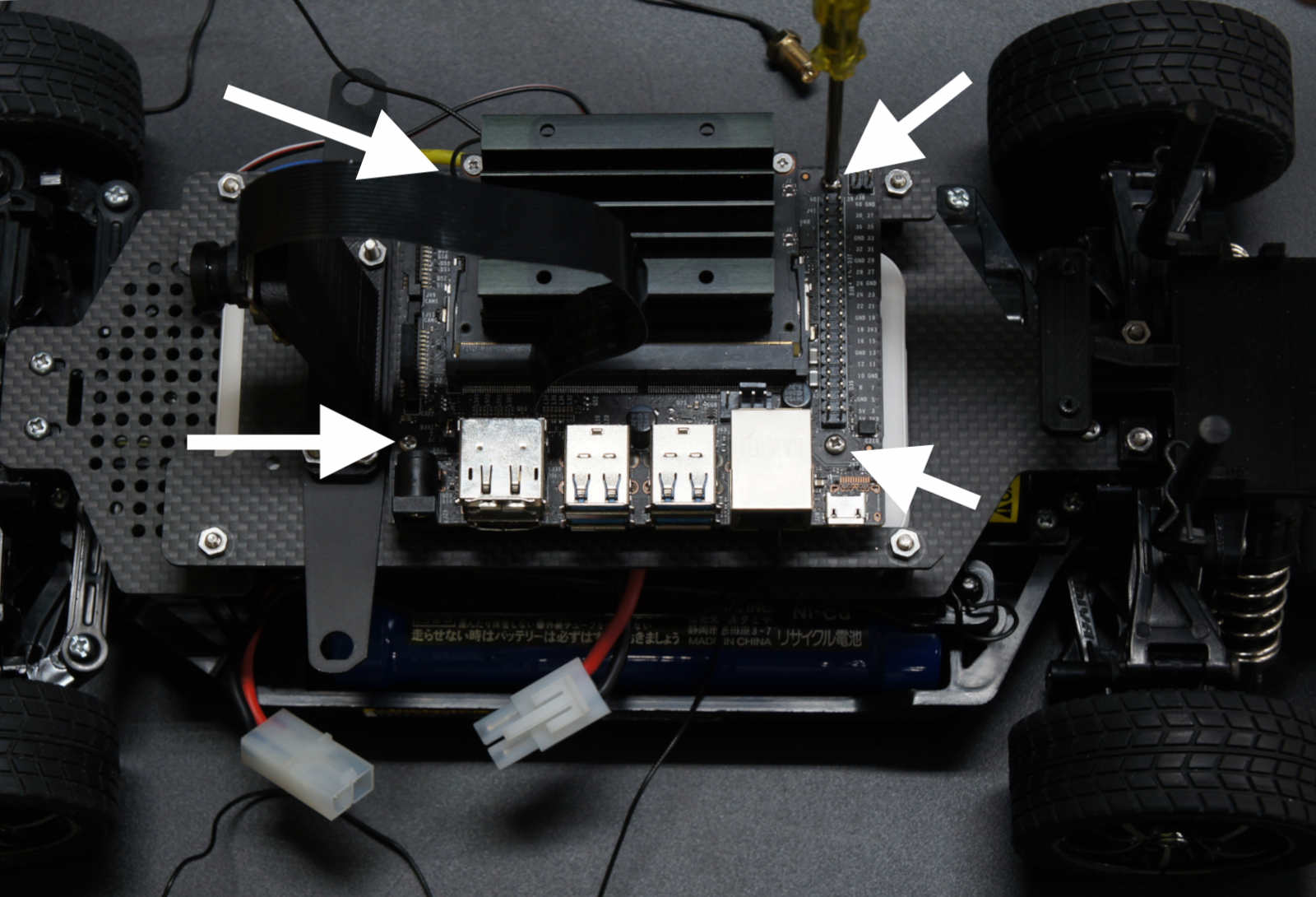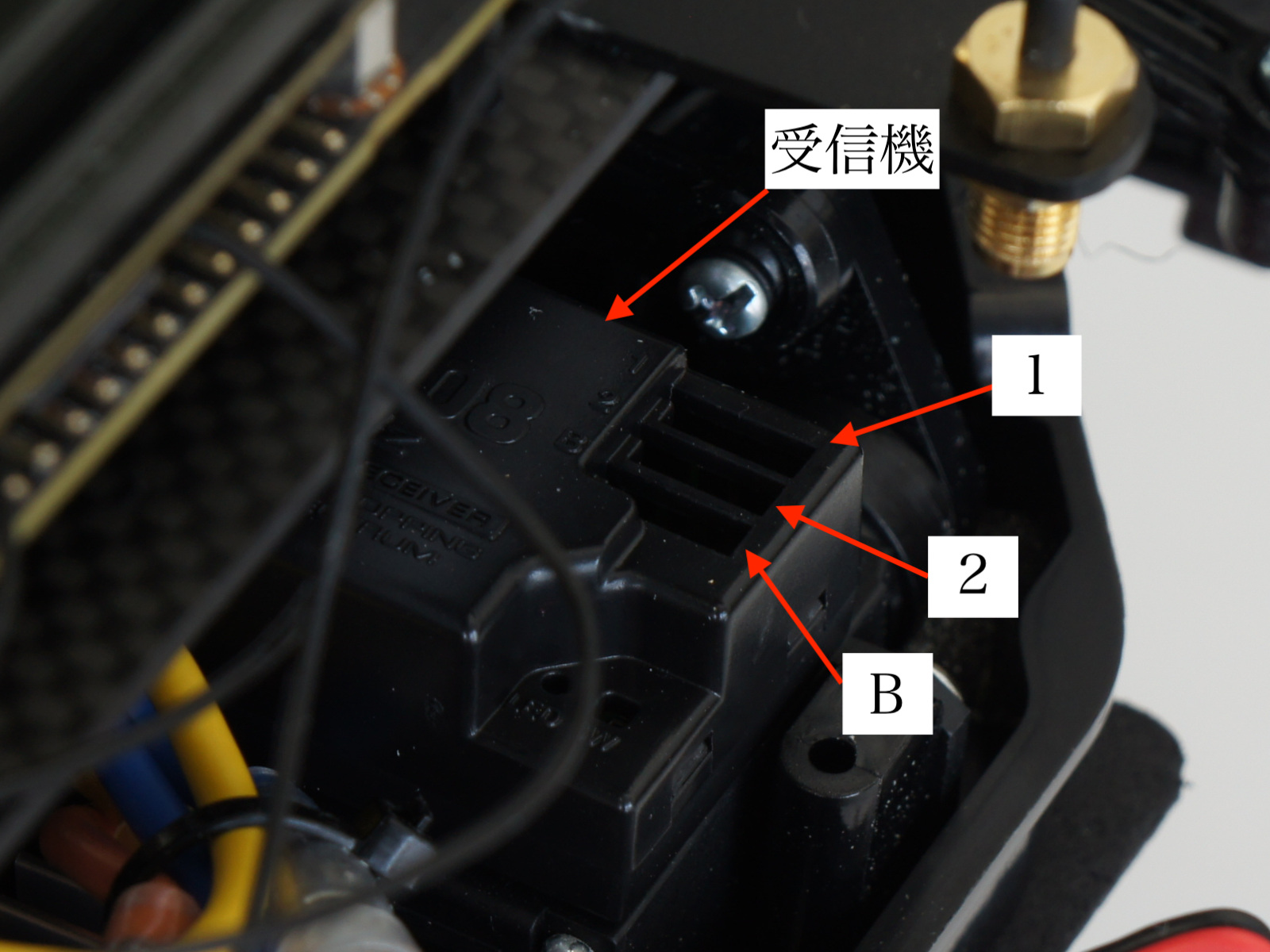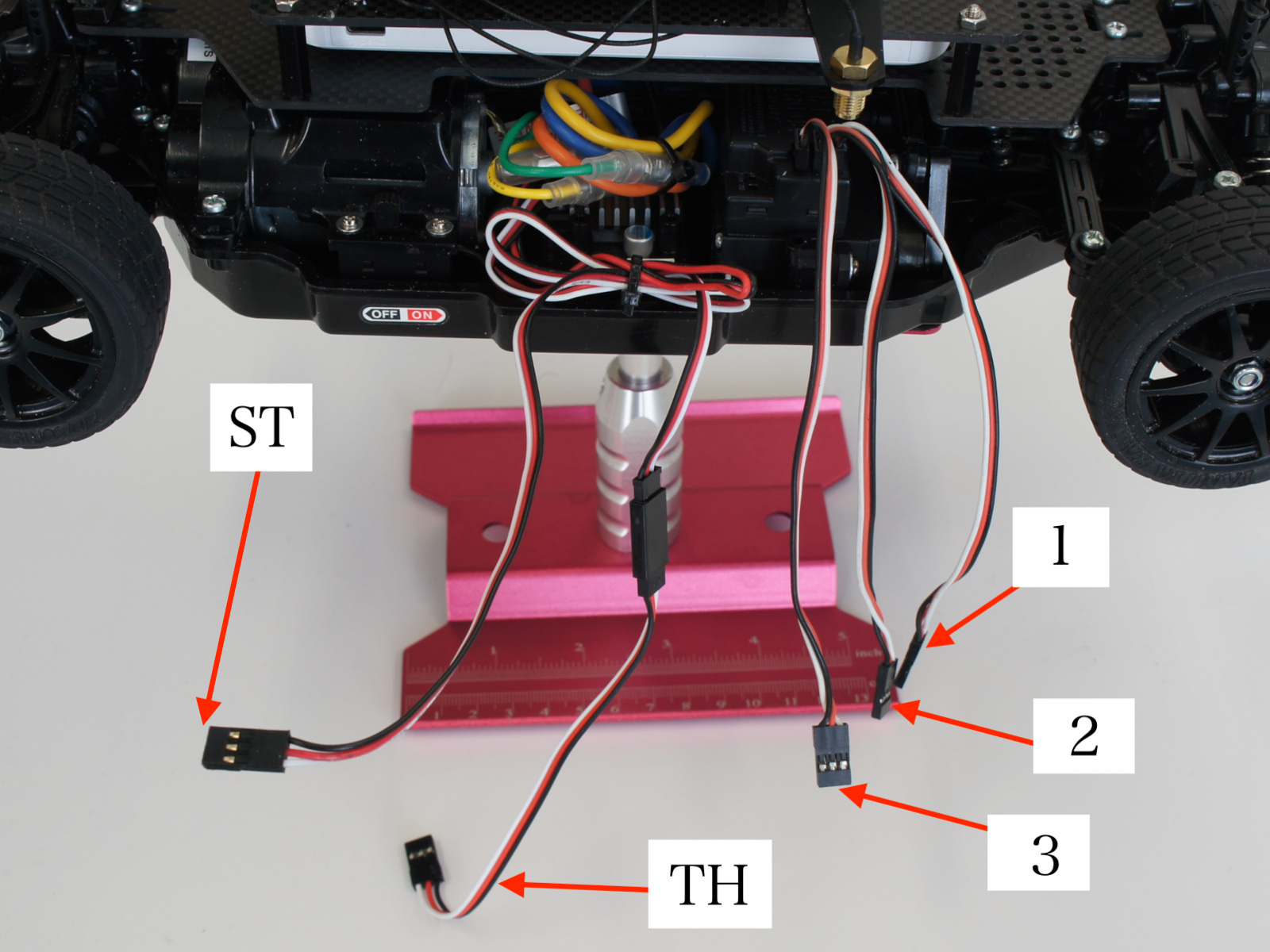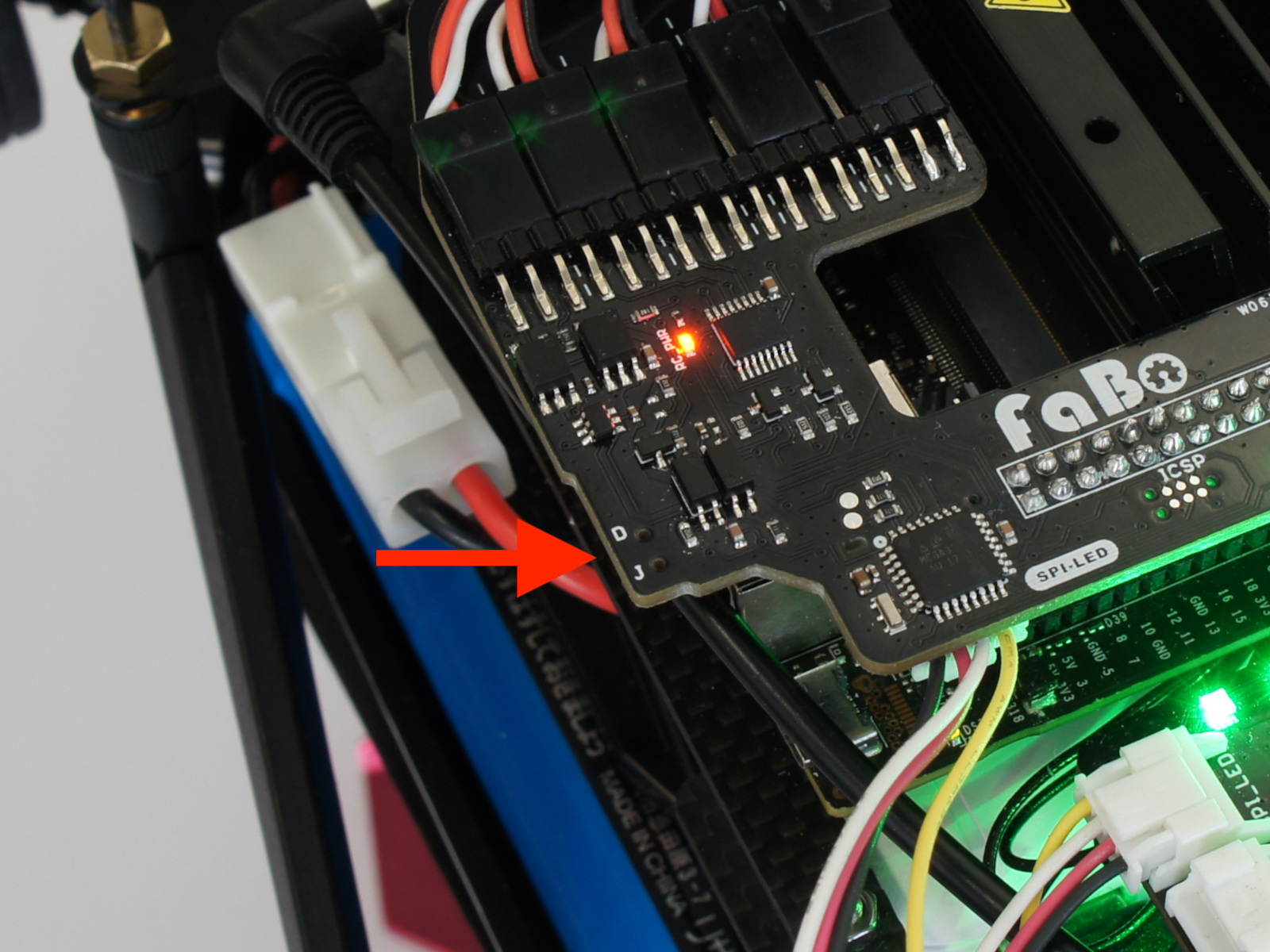JetRacer Kit Carbon Edition Eシリーズ
組立て手順
本キットは、タミヤ TT-02をベースにJetRacer Kitを組み立てます。
【対象モデル】
| コード番号 | 名称 |
|---|---|
| JR1-S-C-E | JetRacer Kit Carbon Edition (通常版) |
| JR1-B-C-E | JetRacer Kit Carbon Edition JetsonNanoなし |
| JR1-NV-C-E | JetRacer Kit Carbon Edition 車体レスモデル |
| JR1-BU-C-E | JetRacer Kit Carbon Edition 組み立てキット |
※JR1-BU-C-Eは、組み立てキットでございます。RCカー付属の取り扱い説明書を参考に組み立て後、走行確認してから本サイトをご覧ください。ボディ塗料、接着剤等はお客様で準備お願いいたします。
※JetsonNanoなしモデル(JR1-B-C-E)はJetson Nano開発者キットは付属しません。
※車体レスモデル(JR1-NV-C-E)は、RCカー完成品本体 TT-02 XBプロを付属しません。
※組み立ての際、ニッパー、カッターナイフが必要となります。お客様であらかじめご準備願います。
※プロポの設定が必要となる場合がございます。
【主な変更点】
作業台の追加
作業台の組立て
作業効率の向上やRCカーの暴走を防ぐために、最初に作業台を組み立てます。
| 写真 | 部品または工具 | 個数 |
|---|---|---|
 |
作業台 | 1セット |
はじめに袋から部品を取り出し欠品がないか確認します。
六角棒レンチは大中小3種類あります。
いもねじは2個あり、1個は予備になります。
中央にねじがある板は上部板、目盛がある板は下部板となります。
滑り止めと傷を防止するためにシールを貼ります。下の写真のように、手でくり抜きます。
上の板にシールを貼り付けます。
下の板にシールを貼り付けます。
ビスで部品をねじ止めします。
六角棒レンチ(中)にて締め付けます。
ねじがある板に棒を板に取り付けます。
片方で棒を固定し、六角棒レンチ(大)でねじを締めます。
台を回転させ、上と下を合体させます。
いもねじで作業台の棒が緩まないように好みの高さで六角棒レンチ(中)固定します。
いもねじを締めます。
作業台は完成です。
LEDマウントの組み立て
| 写真 | 部品または工具 | 個数 |
|---|---|---|
 |
拡張ボディカーボンロワーパネル | 1枚 |
 |
拡張ボディ カーボンエディション用LEDマウント | 1枚 |
 |
樹脂六角スペーサー(黒色)M3×18・・・・4 皿ネジM3×10・・・・4 ナット M3・・・・4 |
樹脂六角スペーサーを4個、皿ねじ4本 |
 |
皿ネジM3×15・・・・4 皿ネジM3×10・・・・2 ナット M3・・・・6 六角穴付きボルトセルフタッピングネジM2×5・・・・6 |
皿ネジM3×10 2本、ナット M3 2個使用 |
 |
プラスドライバー +2×100 | 1本 |
 |
ナットドライバー 5.5 | 1本 |
はじめに、樹脂六角スペーサー4個、皿ネジM3×10を4個用意します。
皿モミがある方を下側となります。
M3×10のねじ通します。
樹脂六角スペーサーで4か所締めます。
LEDマウント,M3×10,M3ナットを用意します。
M3×10ねじを左右2か所通します。
LEDマウントもねじを通します。
ナットドライバーにてしっかりと締め付けます。
| 写真 | 部品または工具 | 個数 |
|---|---|---|
 |
RCカー本体 TT02 XBプロ エキスパートビルド または、組立て済みのTT-02 ※完成品 ※車種はお選びいただくことはできません。 |
1台 |
 |
モバイルバッテリー | 1個 |
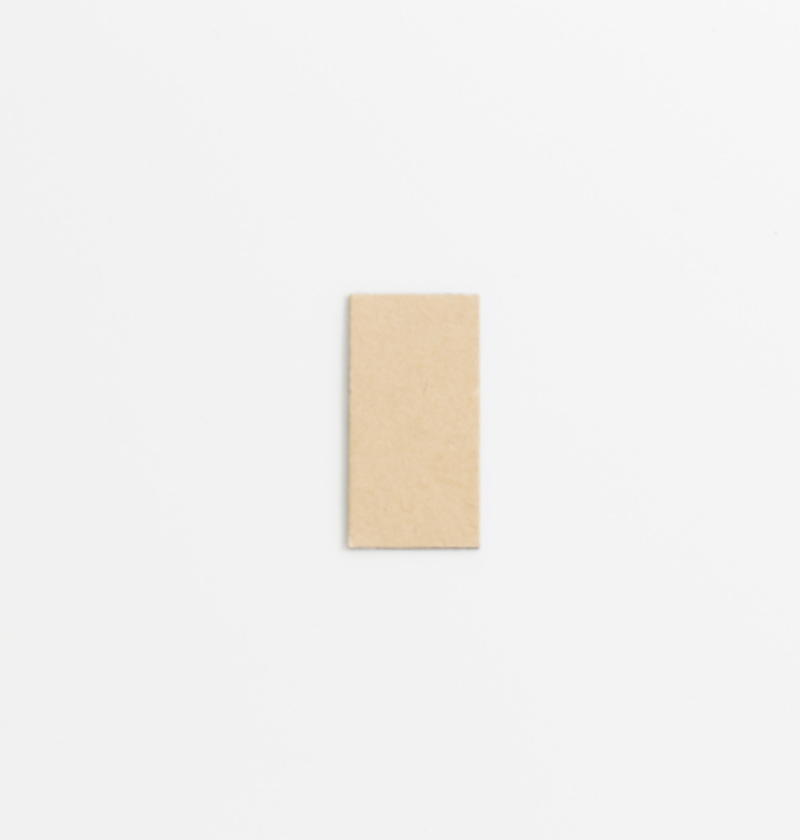 |
両面テープ | 2枚 |
 |
プラスドライバー +2×100 | 1本 |
 |
延長ケーブル130mm ※RCカー搭載のESC(TEU-105BK)の場合は、使用しません。 |
1本 |
| ニッパー(本キットは付属しません) | 1本 |
RCカー本体を用意します。
モーターカバーのネジ4本を取り外し、モーターカバーを取り外します。
プラスドライバーでねじを外します。
カーバーを取ります。
矢印の箇所のネジ4本を取り外します。
矢印の取り外したねじは、このあとのカーボンパネル取り付けに使用します。
RC付属の電池を用意します。
バッテリー固定部品とスナップピン(大)を取り外し、
バッテリーをRCカーに載せて固定します。
ケーブルを切断したり、傷つけないように注意し、ニッパーで矢印の結束バンドを切断します。
コネクタを受信機から取り外します。
ESC(スピードコントローラー)に関して
TT-02完成品に搭載されているESCは、2種類ありまして、TBLE-04SとTEU-105BKがございます。
※TBLE-04Sの場合は、組み立て完了後にハイポイント設定を行います。電動RCカー付属のT BLE-04Sブラシモード取扱説明書をご覧ください。
TBLE-04Sの場合は、延長ケーブル13cmを使用します。
TBLE-04Sから出ているピンを延長ケーブル13cmを用いて延長します。
TEU-105BKの場合は、延長ケーブル13cmを使いません。
ロワーパネルを車体に取り付けます。RCカーから取り除いた4本のタッピングビスを用意します。
ねじ位置を合わせ、ねじ穴が壊れないようにドライバーで仮締めしてから、本締めをします。
バッテリーと両面テープ2枚を用意します。
モバイルバッテリー裏面に両面テープを2か所貼ります。
モバイルバッテリーとロワーパネルを両面テープで接着させます。モバイルバッテリーをカーボンパネル中央ではなく片方に寄せます。(モバイルバッテリーの残量ランプを見やすくするため)また、USB Type-Cで充電を行うのでスペーサーと干渉しないように気おつけて取り付けましょう。
モバイルバッテリーを充電するのにUSB Type-Cのコネクタがさせる事を確認します。
カメラマウント組立て
カメラマウントを組み立てます。
| 写真 | 部品または工具 | 個数 |
|---|---|---|
 |
CAM026 IMX219-160° | 1台 |
 |
拡張ボディ カーボンエディション用カメラマウント | 1個 |
 |
皿ネジM3×15・・・・4 皿ネジM3×10・・・・2 ナット M3・・・・6 六角穴付きボルトセルフタッピングネジM2×5・・・・6 |
タッピングネジ4本使用 |
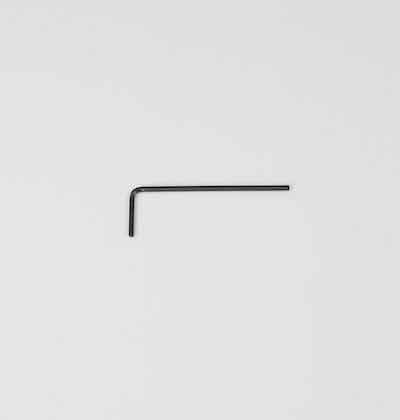 |
六角棒レンチ 1.5 | 1本 |
カメラマウントにカメラモジュール取り付けます。
付属の六角棒レンチでタッピングネジを4箇所取り付けます。
カメラモジュール取り付け完了
シャーシの組み立て
| 写真 | 部品または工具 | 個数 |
|---|---|---|
 |
Wi-Fi支持パーツ(Rev6) | 1枚 |
  |
アッパーパネルもしくはアッパーパネル(NSX専用) ※車体レスモデル(JR1-NV-C-E)は、車体に合わせてご使用ください。 |
1枚 |
 |
皿ネジM3×15・・・・4 皿ネジM3×10・・・・2 ナット M3・・・・6 六角穴付きボルトセルフタッピングネジM2×5・・・・6 |
皿ネジM3×15 4本 ナット M3 4個使用 |
 |
六角スペーサー(樹脂 両メネジ黒色10ミリ)・・・・4 皿ネジM2.6×5・・・・4 なべねじM2.6×5・・・・4 |
六角スペーサー4個、皿ネジ4個使用 |
 |
ナットドライバー 5.5 | 1本 |
アッパーパネル(下)または、アッパーパネルNSX専用(上)を準備します。
カーボンアッパーパネルの表裏を確認します。皿モミがある方を下側となります。白い矢印を指し示す穴を使用します。
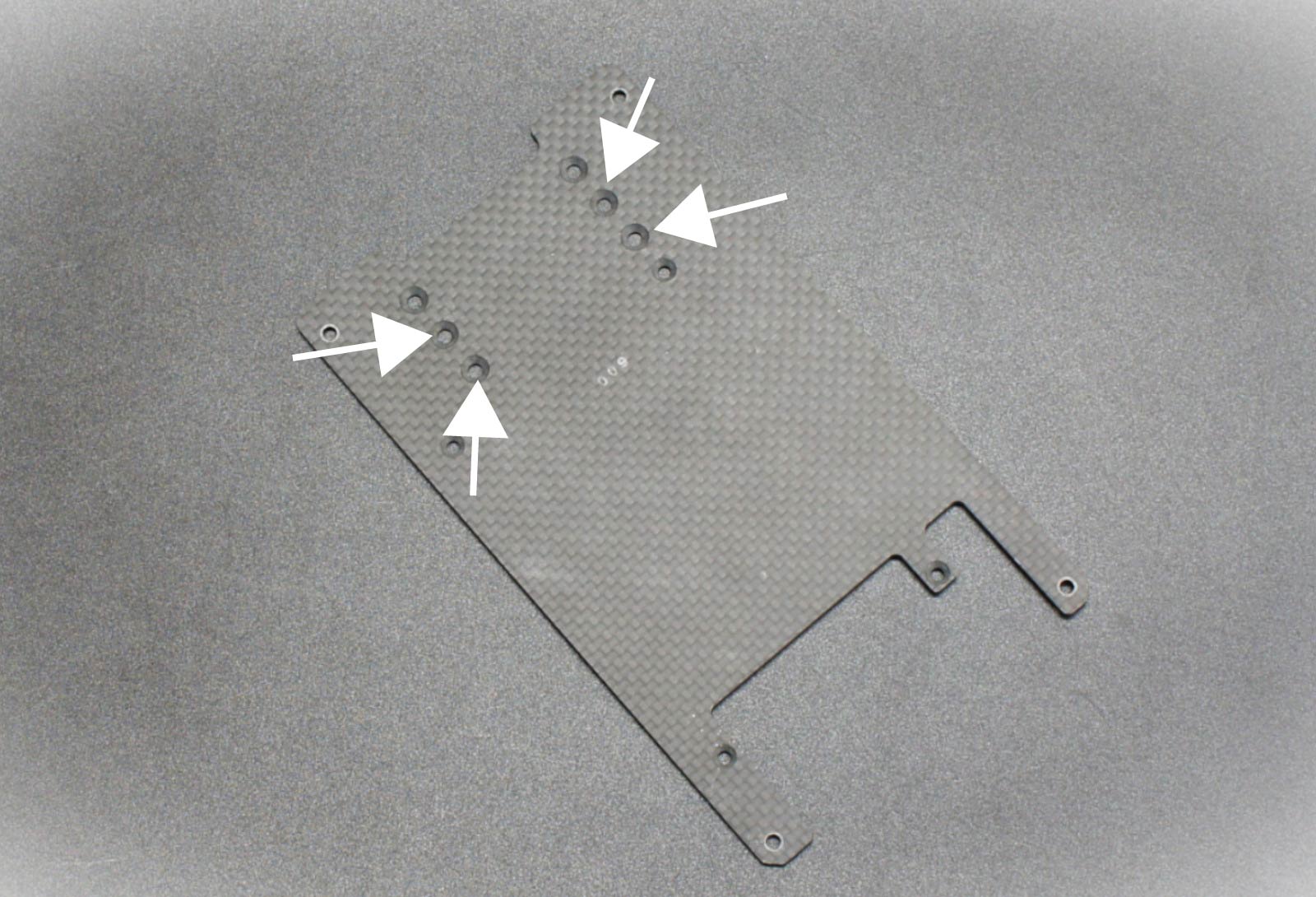
カーボンアッパーパネルの皿モミがある方を裏に置き、つづいてWi-Fi支持パーツを下の写真の所へ配置します。
組み立てたカメラ部品を以下のように配置し
以下の指示するところに4本のM3x15皿ネジを取り付けます。
M3のナット4個を取り付けます。
樹脂スペーサーと皿ねじM2.6を用意します。
皿ねじを裏側から通します。
ねじをセットし、
樹脂スペーサを回して取り付けます。
同じように4ヶ所取りつけます。
カメラマウントの取り付けは完了しました。
Wi-Fiモジュールの取り付け
| 写真 | 部品または工具 | 個数 |
|---|---|---|
 |
Jetson開発者キットB-01 | 1台 |
  |
Intel Dual Bandwireless-AC 8265 Desktop Kit または、Intel AX200.NGWG.DTK ※AX200は、ドライバインストールが必要になります。※2023年10月出荷分よりドライバインストールは不要です。 ※上下いずれか |
1個 |
 |
プラスドライバー +2×100 | 1本 |
 |
精密ドライバーセット ED−20 | 1セット |
次にWi-Fiモジュールを取り付けます。
Jetson開発者キットの2つのネジを付属の精密ドライバーで2箇所はずします。
※ネジの山かけに注意します。

Jetson開発者キットからJetson Nanoを取り外します。Jetson Nanoは、2箇所のつめで固定されているので、両側のつめを外側に指で軽く押します。
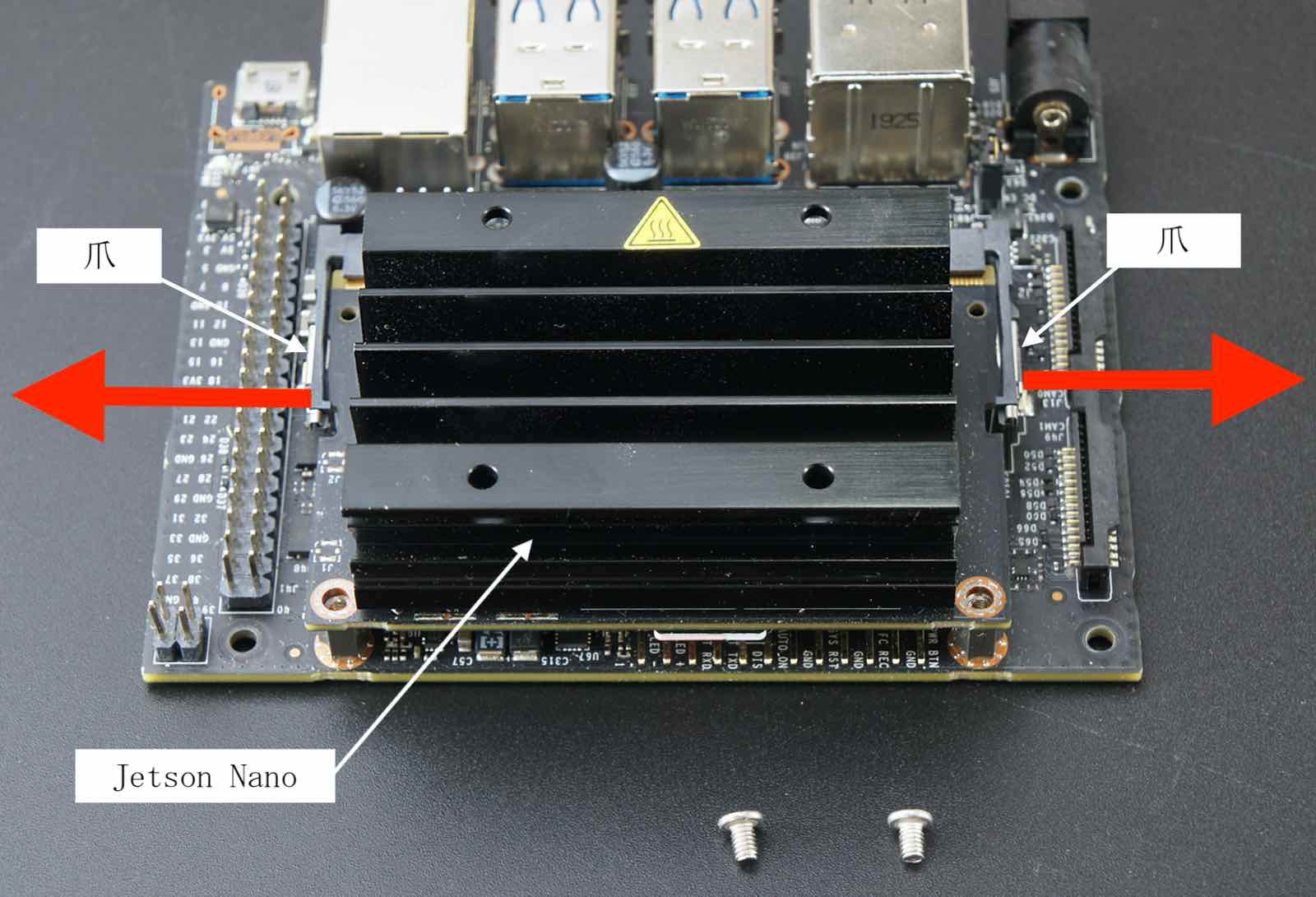
Jetson Nanoが斜めに上がります。
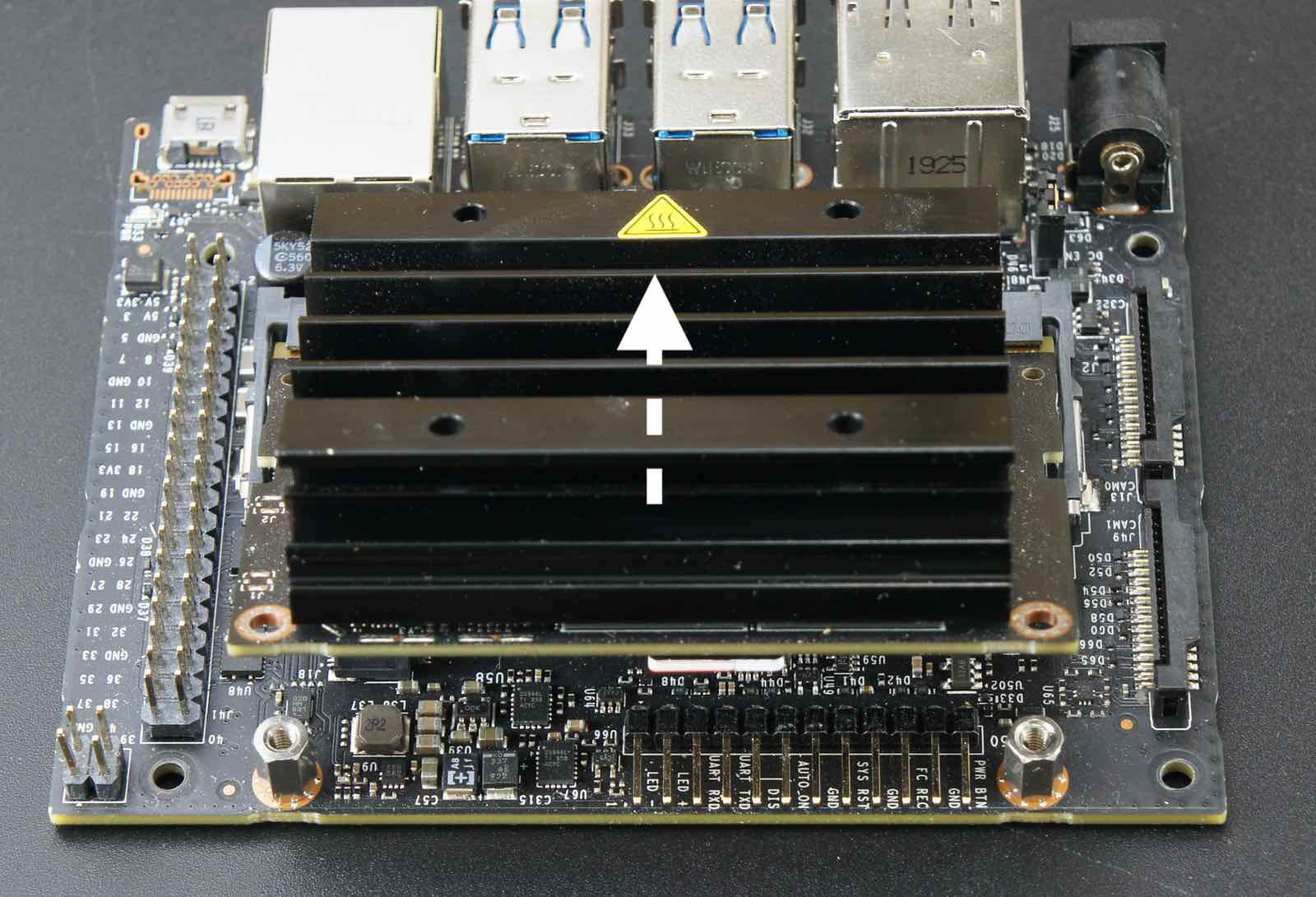
Jetson Nanoをはずすと、ネジとスロットが確認できます。

ドライバーでネジを取り除きます。

Wi-Fiモジュールをスロットに刺します。

黒いネジでモジュールを取り付けます。

2本のWi-FiアンテナケーブルとWi-Fiモジュールを繋ぎます。

JetsonNanoを開発者キットへ差し込み、ネジで取り付けます。

ビスの緩みに注意
走行中の振動によりビスが緩みます。しっかりとビスを締めましょう。
CPUファン取り付け
CPUファンを取り付けます。ファンは出荷時期によって異なります。ご注意ください。
付属のボディをご使用する場合は、ボディが干渉しますのでDCファンは取り付けません。
※ファンを取り付けない場合は、消費電力が高くなる学習実行時などは、RCのボディを取り外してください。
| 写真 | 部品または工具 | 個数 |
|---|---|---|
  |
PWM調整DCファン FAN-4020-PWM-5V、ねじパック ※温度によって作動するFANです。 または、DCファン FD401B1H-AP00 DC5V,0.16A |
1個 |
 |
CPUファン取り付けジグ ※PWM調整DCファンの場合は、付属しません。 |
1個 |
  |
ファン固定ネジ ※上または下のものになります。 ※PWM調整DCファンの場合は、付属しません。 |
1袋 |
 |
プラスドライバー +2×100 ※PWM調整DCファンのみ使用 |
1本 |
 |
精密ドライバーセット ED−20 ※ファン固定ねじがプラスドライバで締め付ける場合は、こちらをドライバーセットをご使用ください。※PWM調整DCファンの場合は、この場面では、使用しません。 |
1セット |
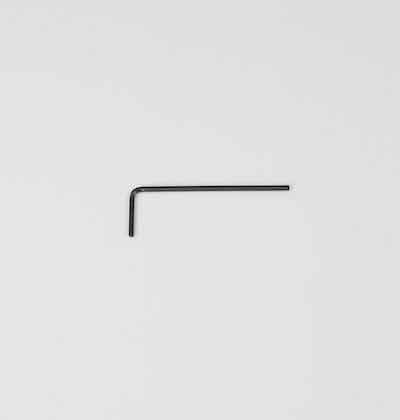 |
六角棒レンチ 1.5 ※ファン固定ねじ六角棒で締め付ける場合は、こちらをご使用ください。※PWM調整DCファンの場合は、この場面では、使用しません。 |
1本 |
PWM調整DCファン FAN-4020-PWM-5V、ねじパック付属の場合
PWM調整DCファンを用意します。
ビスセットは5本のねじが入っており、1本は予備となります。
ファンをヒートシンクに載せます。
ケーブルを挟まないようケーブルの位置を調整します。
ドライバーにてビスを4箇所締め付けます。
ファンのコネクタをJetsonNanoのコネクタに接続します。
Info
回転制御ができます。ファンの制御方法はこちらをご覧ください。
DCファン FD401B1H-AP00 DC5V,0.16Aの場合
※PWM調整DCファンを取り付けた方はスキップしてください。
DCファンをヒートシンクの上に載せます。

CPUファン取り付けジグを用意します。

ナットをCPUファン取り付けジグに写真のように載せます。

CPUファン取り付けジグをヒートシンクのフィンの間に刺して、CPUファン固定ネジを刺します。

六角棒レンチでネジを締めます。

反対側も同じようにCPUファン取り付けジグを刺してネジを刺します。

同じように六角棒レンチで2箇所締めます。

ネジの締め付けが終わったら、CPUファン取り付けジグを取ります。

CPUファンのコネクタをJetson開発者ボードにあるコネクタに刺します。

以下の写真のようにコネクタを刺します。

CPUファン取り付けは完了です。

Jetson開発者キットとパネルとの結合
Jetson開発者キットをパネルに固定する為のスペーサーを取り付けます。
| 写真 | 部品または工具 | 個数 |
|---|---|---|
 |
六角スペーサー(樹脂 両メネジ黒色10ミリ)・・・・4 皿ネジM2.6×5・・・・4 なべねじM2.6×5・・・・4 |
残り なべねじ4本使用 |
 |
樹脂六角スペーサー(黒色)M3×18・・・・4 皿ネジM3×10・・・・4 ナット M3・・・・4 |
残り ナット M3を4個使用 |
 |
ナットドライバー 5.5 | 1本 |
 |
精密ドライバー P柄 | 1本 |
M3のナット4個を用意します。
アッパーパネルをロワーパネルに載せます。
ナットドライバーにより、アッパーパネルを取り付けます。(4か所)
Wi-Fiモジュールを取り付けたJetson Nanoを用意します。
Jetsonをスペーサの上に載せます。
なべねじを用意します。
精密ドライバーによりなべねじを4か所ねじを締めてJetson Nanoを取り付けます。
カメラケーブル接続
Jetson Nano B01 開発者キットには、CAM0,CAM1の2つのカメラポートがありますが、CAM0にカメラケーブルを接続します。
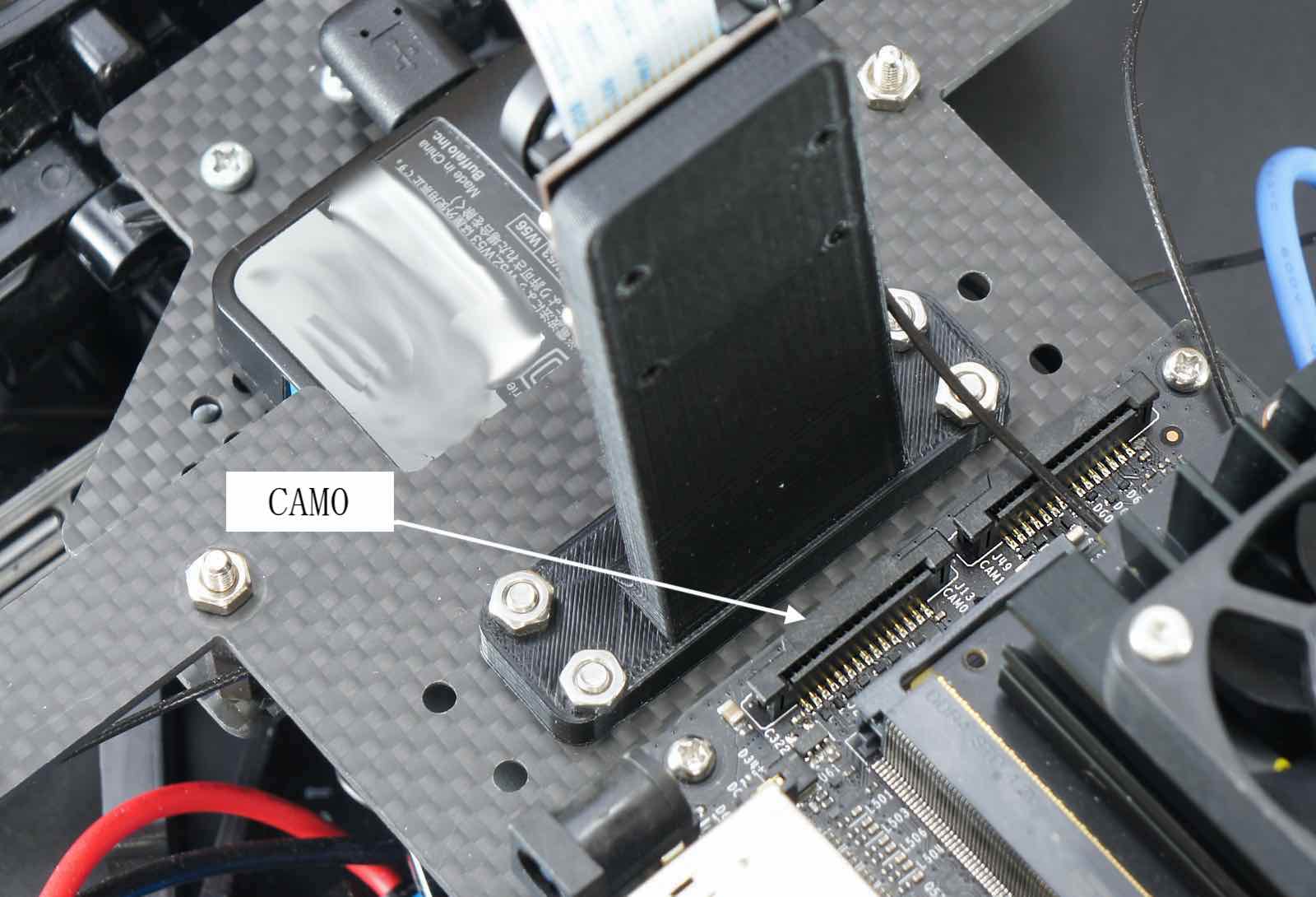
Jetson Nanoのカメラ端子のコネクタ両サイドのロックを持ち上げます。

カメラケーブルを刺します。

コネクタのロック真ん中を指で押し、固定します。

カメラのケーブルは取り付け完了しました。
Wi-Fiアンテナの取り付け
| 写真 | 部品または工具 | 個数 |
|---|---|---|
 |
スパナ | 1本 |
Wi-Fiアンテナの端子を下向きに取り付けます。
歯車ワッシャーを通し、金具のナットをねじ込み、スパナで締め取り付けます。
両側にもWi-Fiアンテナ端子を取り付けます。
Wi-Fiアンテナケーブルを結束
| 写真 | 部品または工具 | 個数 |
|---|---|---|
 |
結束バンド6本 | 1本使用 |
| ニッパー(本キットは付属しません。) | 1 |
Wi-Fiアンテナケーブルを結束バンドで束ねます。

束ねたケーブルはJetson Nano基板の下に入れます。
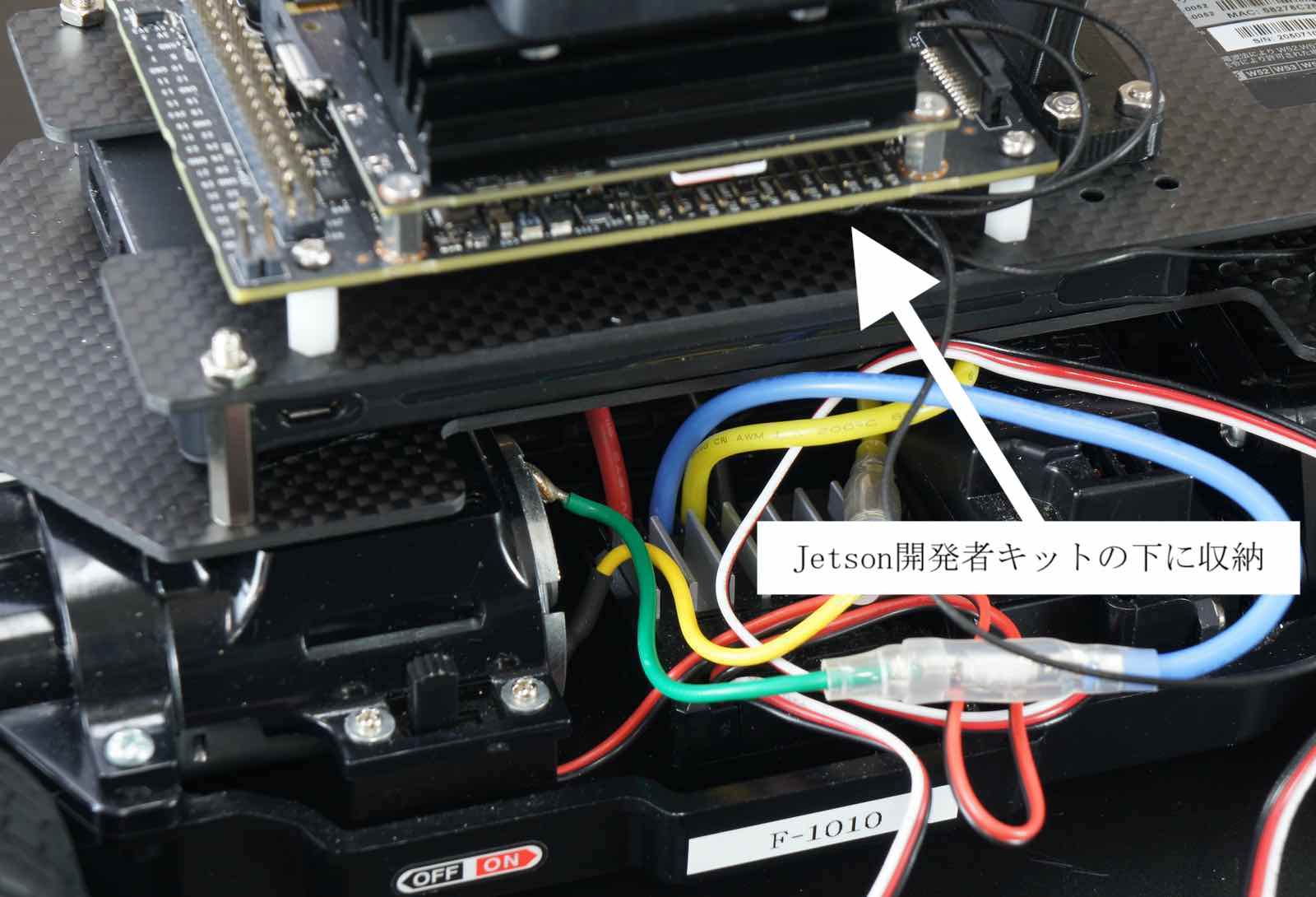
ジャンパーピンの設定
DCジャックからJetson開発者キットへ給電しますので、下の写真のように、ジャンパーピンをオープンからショートにします。

基板の取り付けとケーブルの接続
| 写真 | 部品または工具 | 個数 |
|---|---|---|
 |
FaBo #405 Color LEDボード (OLED付) 基板色は、緑色または黒色 |
1枚 |
 |
FaBo 4ピンケーブル 長さ 10cm |
2本 |
 |
皿ネジM3×15・・・・4 皿ネジM3×10・・・・2 ナット M3・・・・6 六角穴付きボルトセルフタッピングネジM2×5・・・・6 |
残り タッピングネジ2本使用 |
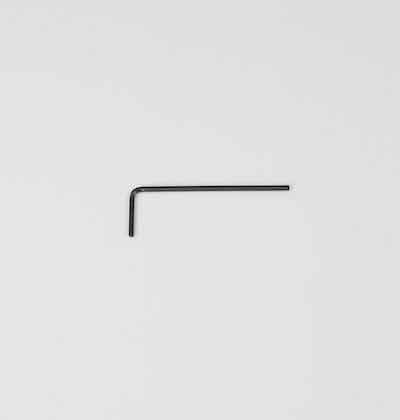 |
六角棒レンチ 1.5 | 1本 |
 |
FaBo #612 コントローラーボード | 1枚 |
 |
RCケーブル3ピン メスプラグ 3本 | 1セット |
 |
電源用USBケーブル 標準A-DCプラグ(A左向き、DC 2.1mm) 0.2m | 1本 |
 |
結束バンド6本 | 3本使用 |
  |
Intel Dual Bandwireless-AC 8265 Desktop Kit または、Intel AX200.NGWG.DTK ※AX200は、初期設定が必要になります。 ※上下いずれか |
付属品のWi-Fiアンテナを2本使用 |
| ニッパー(本キットは付属しません。) | 1 |
OLEDボード、4ピンケーブル2本、タッピングビス2本を用意します。
六角レンチ棒を用いてタッピングビスで2か所取り付けます。
4ピンのケーブルを両側に取り付けます。次に、コントローラボード612と3ピンケーブル3本を用意します。
コントローラー基板に4ピンケーブルをSPIコネクタとI2Cコネクタそれぞれ取り付けます。I2CコネクタはI2Cコネクタであれば任意になります。
コントローラー基板をJetson 40Pinヘッダーに取り付けます。ズレて挿入したり、ピンが変形しないように慎重に刺します。
コントローラボードが装着された様子。
安全のため、JetRacerを作業台に載せます。
受信機とコントロール基板の配線をいたします。受信機のコネクター口を確認します。上から1,2,BとなりBは3chとなります。
RC3ピンケーブル 写真のように、左から白、赤、黒の順番でコネクタを刺します。三本受信機に刺します。(車体外側が黒線となります。)
サーボとESC(スピードコントローラ)のコネクタを確認します。サーボ(ステアリング信号 ST)、スピードコントローラ(スロットル信号 TH)、B(3ch)、2ch、1ch )
次にコントローラ基板の差し込み口を確認します。
受信機とコントローラー基板(1,2,B(3))ケーブルで接続します。受信機のBはコントローラー基板の3と接続します。サーボから出ているコネクタは、コントローラーボード基板のSTへ接続、スピードコントローラーから出ているコネクタは、コントローラーボードTHへ接続します。(STのコネクタは、両側が1ピン分空きます。)
※配線接続(極性間違いなど)を間違えると基板損傷する可能性がございますので、間違えないようにご注意願います。各ピンの黒ケーブルはGNDと接続します。白の線は信号線、赤の線はRCカーの電源となります。
配線注意
接続を間違によるコントロール基板が故障または損傷する場合がございます。接続にはご注意ください。
サーボ、ESC、受信機とコントロール基板をケーブルで繋ぎます。
配線注意
延長したケーブルがTHとなります。
車体両側にあるWi-Fiアンテナを回して取り付けします。
電源用USBケーブルのUSBプラグの方をモバイルバッテリーに接続します。
電源用USBケーブルが後輪タイヤに接触しないように、結束ケーブルでケーブルを固定します。
他のケーブルを切らないように注意し、ニッパーで切り取ります。(ニッパーは付属しません。)
結束バンドでケーブルを結束します。
SDカード挿入
| 写真 | 部品または工具 | 個数 |
|---|---|---|
 |
マイクロSDカード(64GB),SDカードケース インストール済み |
各1個 |
Jetson NanoにSDカードをSDカードの端子がこちらから見えるように挿入します。
※カチッと鳴るまでSDカードを確実に挿入します。

電源投入
| 写真 | 部品または工具 | 個数 |
|---|---|---|
 |
単三アルカリ乾電池 | 4本 |
JetsonNanoの電源を投入します。電源用USBケーブルをDCジャックに接続に接続します。フルカラーLEDが発光して通常、緑色に光ます。
RCカー部への電源を投入します。バッテリーコネクタを接続します。
RCカーの電源を入れます。スライドスイッチをON側にスライドします。コントロール基板のLED(オレンジ色)が発光します。
基板上側にスライドスイッチがあります。J側になっているか確かめます。(コントローラー基板 Rev2.0.28,Rev2.0.29の場合)
スライドスイッチの場所 J側にします。
基板下側にスライドスイッチがあります。J側になっているか確かめます。(Rev2.0.23の場合)
スライドスイッチの場所 J側にします。
TT-02のプロポ(送信機)に単三電池4本入れます。
※操作方法、調整は、プロポの説明書をご覧ください。

プロポの電源をONします。プロポの赤色ランプが点灯します。

LEDが緑色のときは、プロポによる通常のRCカーとして操作モードになります。(RCカーモード)
作業台に載せ安全ならば、プロポの操作で車体が動くか確認をします。動かない場合やアクセル、ステアリング操作が異なる場合は、一旦RCカーの電源を切って正しく配線しているかを確認します。ピーピーとなる場合は、プロポの電源が入っていないまたは、プロポと受信機が接続されていない可能性がございます。
プロポの裏側のボタンを押すとモードが切り替えられます。

LEDが赤色(フルカラーLEDはピンク色)のときは、JetsonがRCカーを操縦するモードになります。(AIモード)
AIモードに切り替えるとピーピーと音がなりますが、組立て段階では正常です。
もし信号の切り替え(緑→ピンク→緑)ができない場合は、基板側面にあるスライドスイッチをご確認ください。J側にスイッチをスライドしてください。D側はプロポを使わずゲームパッド等で操作するモードになります。(フルカラーLEDが黄色に発光します。)それでも切り替えができない場合は、JetsonNanoの電源を一旦停止し、電源を再投入してください。
Rev2.0.28,Rev2.0.29の場合は、Dモード側にスライドスイッチをスライドすると黄色いランプが点灯します。

Rev2.0.23の場合は、スライドスイッチは基板の側面裏側にあります。
黄色に発光した場合は、スライドスイッチをJ側にしてください。(AIモード固定、オプション機能)
ボディ装着
| 写真 | 部品または工具 | 個数 |
|---|---|---|
| カッターナイフ(付属しません) | 1 |
完成品でない組立てキットご使用で、付属ボディを使用する場合(トヨタGRスープラボディの場合)
ボディによってボディマウントエクステンションの高さを調整します。(フロント)

ボディによってボディマウントエクステンションの高さを調整します。(リア)

下の写真のようにボディをカットします。フロント部分中央下部(トヨタGRスープラボディの場合)

フロント部分中央上部(トヨタGR86の場合)大きさはGRスープラと同じ大きさ
シャーシとボディを結合します。

カメラを通します。

ボディの高さがよろしければ付属のピンにより固定します。

ボディ装着後

暴走に注意
万が一暴走しても安全を確保するよう、怪我防止、コース外への侵入防止、器物破損防止などの安全対策の措置を講じていただくようお願いします。
ピントズレ
カメラのピントがずれている場合は、次の章で画面に映し出された画像を参考に、レンズを回転し、フォーカス調整をしてください。
動作が確認できましたら、以上JetRacerKitの組み立ては完了となります。 カメラにレンズキャップがついている場合は取り外します。 お疲れ様でした。